记录一下自己遇到的问题,因为某些原因重置了一下系统,然后发现点击右键以后一直转圈圈。也试了很多方法,都没有效果。但是!皇天不负有心人,还是让我在小角落里面发现了非常好用的方法。如果你也是尝试了很多方法没有效果的话,可以试试这个方法。
鼠标右键一直转圈原因:
鼠标右键一直转圈是加载右键菜单的原因导致,所以我们要清理右键菜单的一些选项。
解决鼠标右键一直转圈方法一:删除注册表中的一个文件
1、右键“开始”菜单,选择打开“运行”选项。
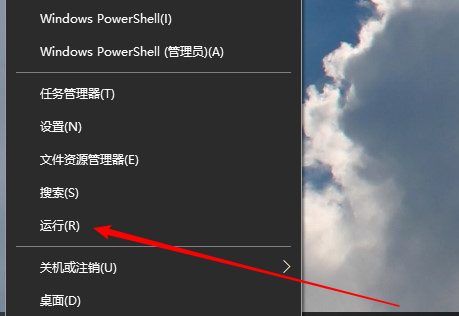
2、在运行窗口中输入“regedit”命令,然后按下回车键,将注册表调出来。
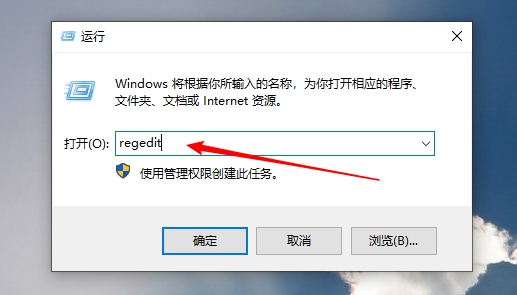
3、进入注册表后,点击展开“HKEY_CLASSES_ROOT”文件夹。
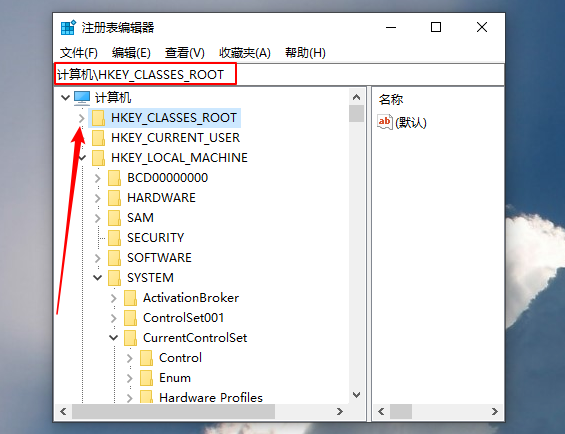
4、继续展开子目录
“Directory\Background\Shellex\ContextMenuHandlers”
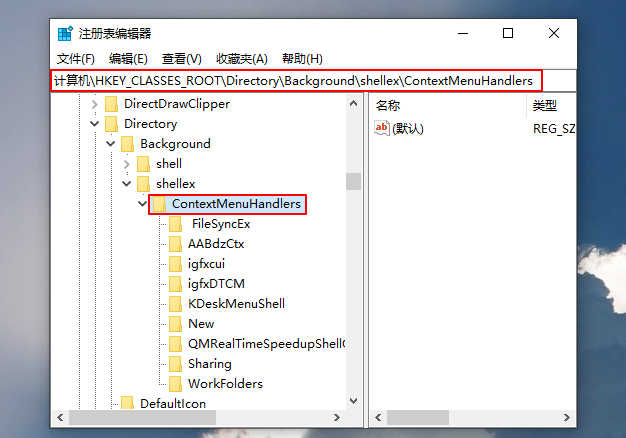
5、在“ContextMenuHandlers”目录里,将除“New”以外的文件夹删除。
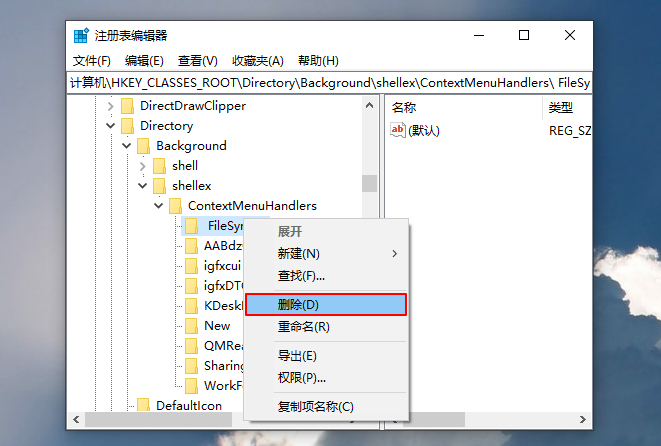
6、点击删除后会弹出一个“确认项删除”的窗口,点击“是”即可。
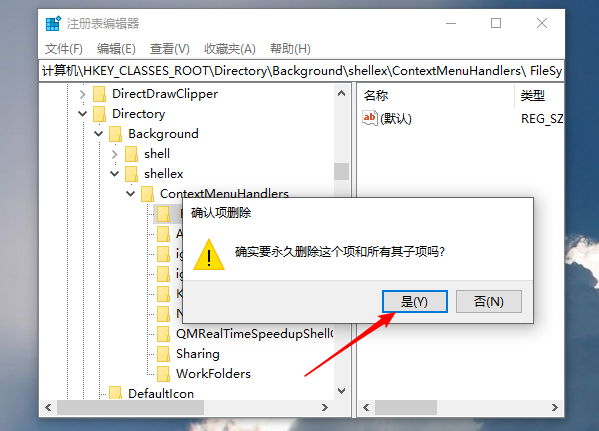
7、待都删除完毕后,我们退出注册表,右键单击桌面空白处,便会快速打开右键菜单了。

解决鼠标右键一直转圈方法二:借助工具删除右键菜单中的可疑选项
1、下载一个可以右键管理的软件,例如360就有内置的“右键管理工具”。
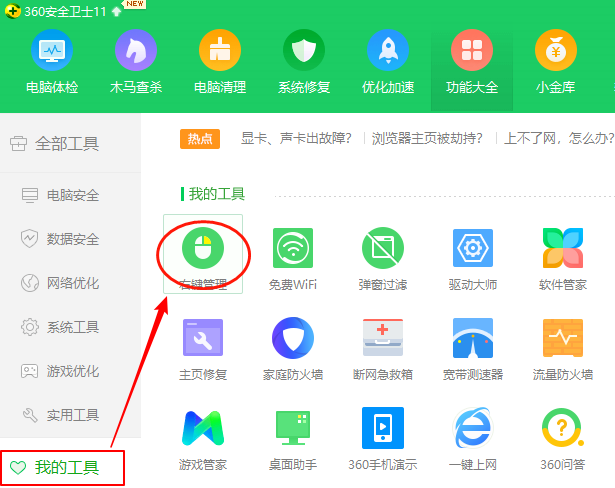
2、点击“右键管理”-“开始管理”。
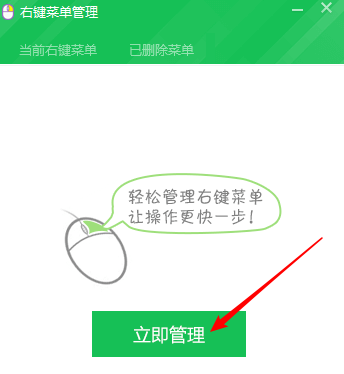
3、稍等片刻后,该软件会把右键菜单的所有项目显示出来。
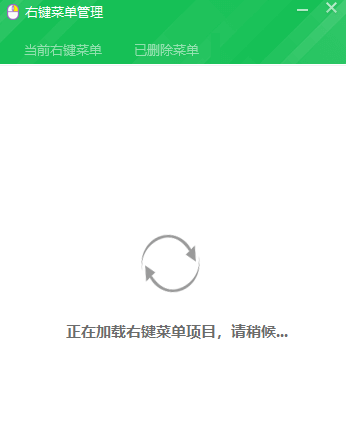
4、点击“文件右键菜单”,因为右键卡顿、一直在转圈的问题都基本出现在这里。
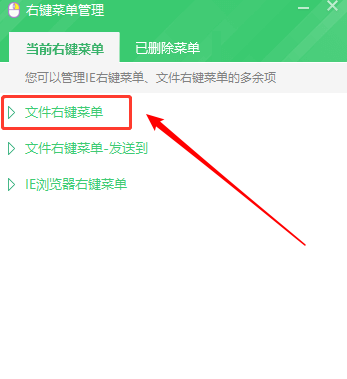
5、经过多次的删除然后恢复测试,发现是 “Adobee acrobat Elements的菜单项”在捣乱,所以要将它删除。关闭等待1分钟,开始测试,右键一直转圈问题立马消失。
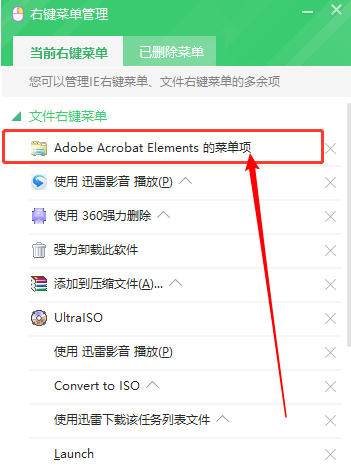
那么至此win10重置系统后右键一直转圈,解决鼠标右键一直转圈问题的就大家处理完毕了,希望这篇教程可以帮助到各位。




 本文介绍了在Windows 10系统重置后遇到鼠标右键点击转圈的问题及其解决方案。通过删除注册表中的特定文件夹或者使用管理工具清理右键菜单,可以有效解决这一问题。
本文介绍了在Windows 10系统重置后遇到鼠标右键点击转圈的问题及其解决方案。通过删除注册表中的特定文件夹或者使用管理工具清理右键菜单,可以有效解决这一问题。
















 5201
5201

 被折叠的 条评论
为什么被折叠?
被折叠的 条评论
为什么被折叠?








